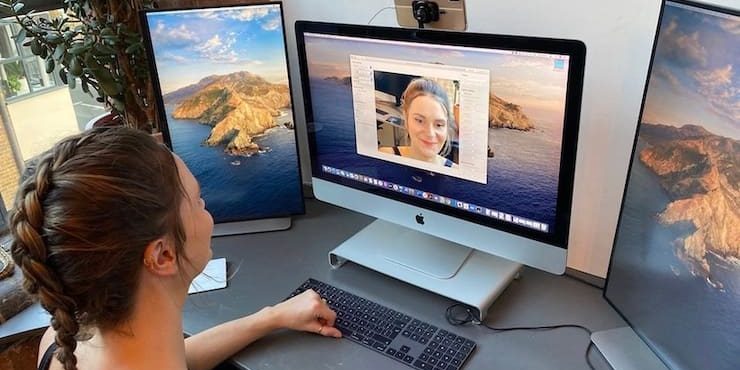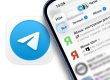Постепенно даже в Apple стали понимать, что веб-камера в ноутбуках – важный рабочий инструмент. Все чаще люди общаются посредством видеоконференций, а не лично. Можно критиковать такое веяние, но невозможно отрицать его полезность – люди с разных уголков планеты становятся ближе друг к другу. Никто не мешает провести рабочее совещание между сотрудниками, живущими в разных странах.
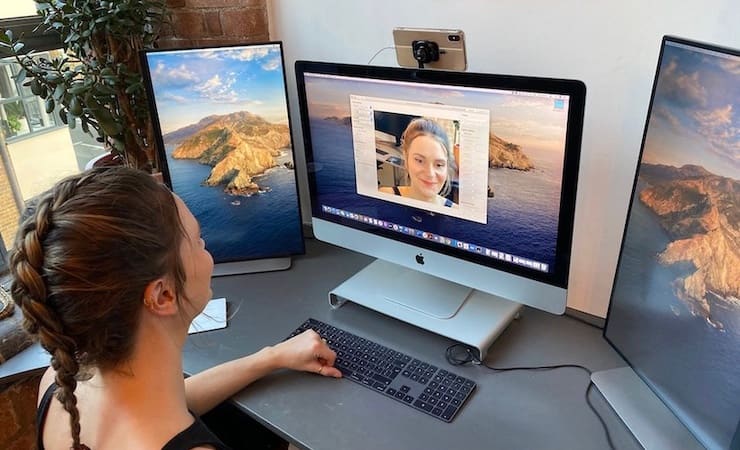
♥ ПО ТЕМЕ: Выключать Mac или переводить его в спящий режим?
Правда, прогресс камер в ноутбуках Apple идет медленно. Лишь начиная с 2021 года MacBook Pro получили вебки с далеко не рекордным разрешением Full HD, а многие предыдущие модели так и вовсе вынуждены довольствоваться камерами 720p. Но выход есть, ведь практически всегда под рукой есть смартфон с куда более совершенной камерой. Приложение Detail позволит из камеры iPhone (основную или фронтальную) сделать веб-камеру для Mac. Так можно будет легко повысить качество трансляций и стримов без необходимости апгрейда.
Приложению требуется Mac с версией операционной системы macOS Big Sur 11.4 или позже. Установленная утилита будет идентифицирована в качестве камеры. Она и будет транслировать видео, снимаемое вашим iPhone, фотоаппаратом или каким-то другим подключенным по USB-устройством. Чтобы с Detail работали устройства под управлением iOS надо установить туда специальное сопутствующее приложение, а затем подключиться к ноутбуку посредством Wi-Fi. Устройствам необходимо находиться в одной сети. Утилита-клиент потребует iOS 13.0 и более поздние версии системы. Коммуникация с помощью кабеля вовсе не обязательна, но она способна дать лучшую и более качественную картинку за счет более устойчивого соединения.
По умолчанию на Mac в окне приложения Detail будет показываться захваченное видео встроенной камерой Mac. Для включения изображения с камеры iPhone необходимо:
1. Запустите приложение Detail на iPhone (ссылки в конце статьи) и подключитесь к сети Wi-Fi (общей с Mac) или используйте кабель.
2. Разрешите доступ программе к микрофону и камере iPhone.
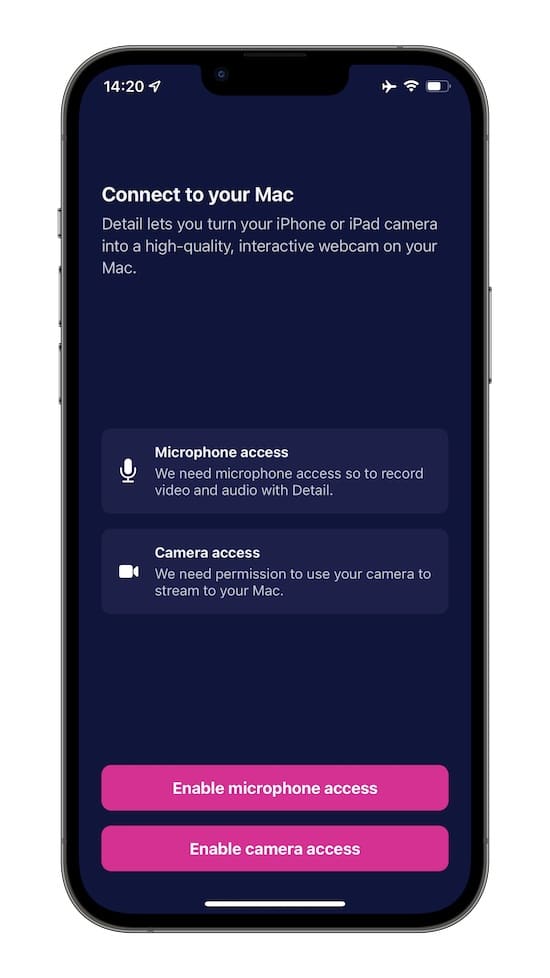
3. Нажмите кнопку Scan network for Detail for macOS для осуществления поиска запущенного приложения Detail на Mac.
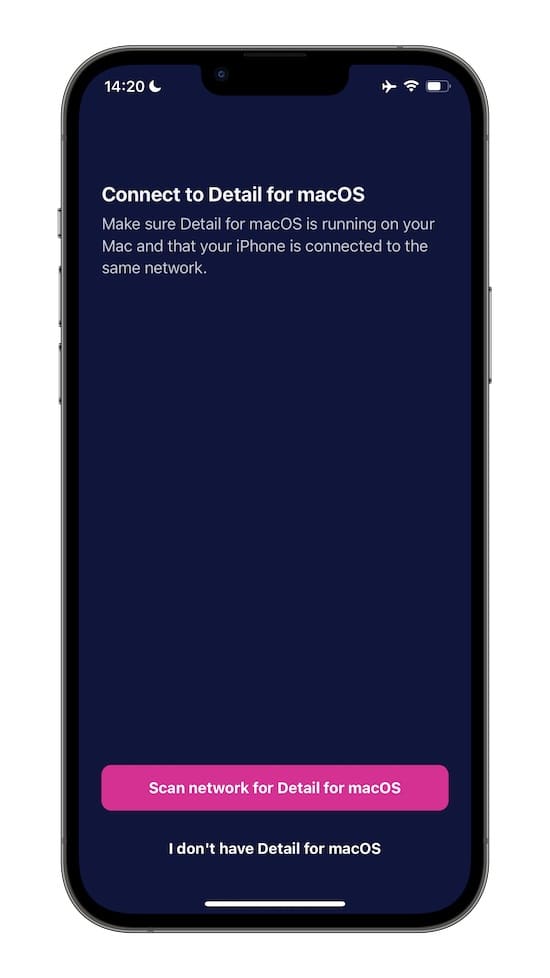
4. После обнаружения Mac, нажмите кнопку Connect to device.
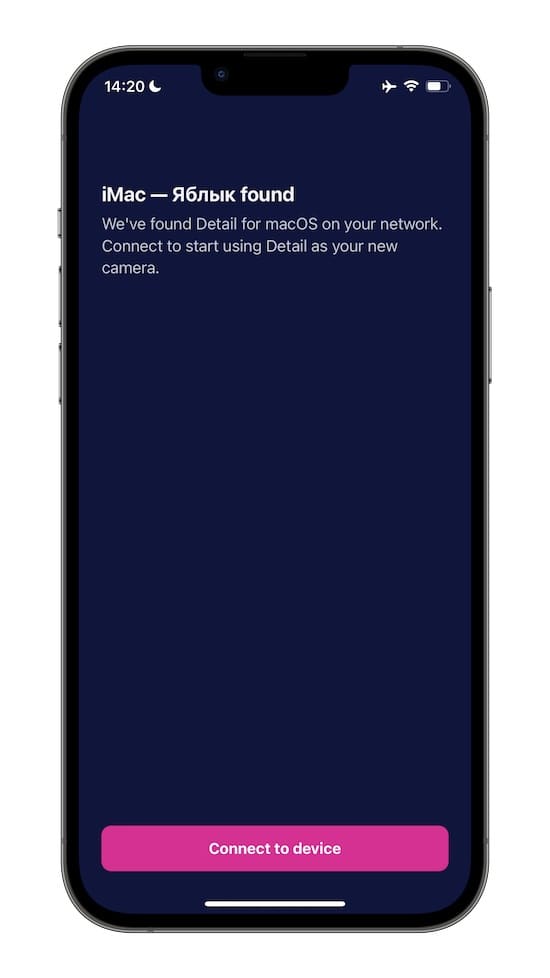
Изображение появится на iPhone. На самом мобильном устройстве никаких специальных настроек нет. Тут можно обнаружить разве что статус подключения, да видоискатель для простейшего предпросмотра картинки.

5. Если вы хотите, чтобы изображение с камеры iPhone отображалось в текущей сцене (окне), то наведите курсор на окно приложения Detail на Mac и на появившейся панели инструментов нажмите Camera и выберите камеру iPhone.
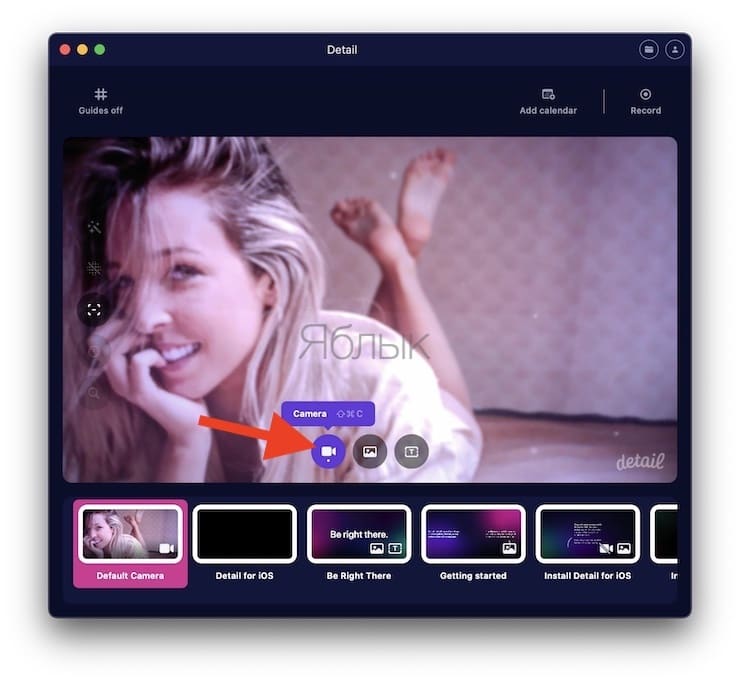
Если же вы хотите, чтобы изображение с камеры iPhone отображалось в отдельной сцене, то выберите пустую тему под названием Detail for iOS и в появившемся меню выберите вариант Camera.
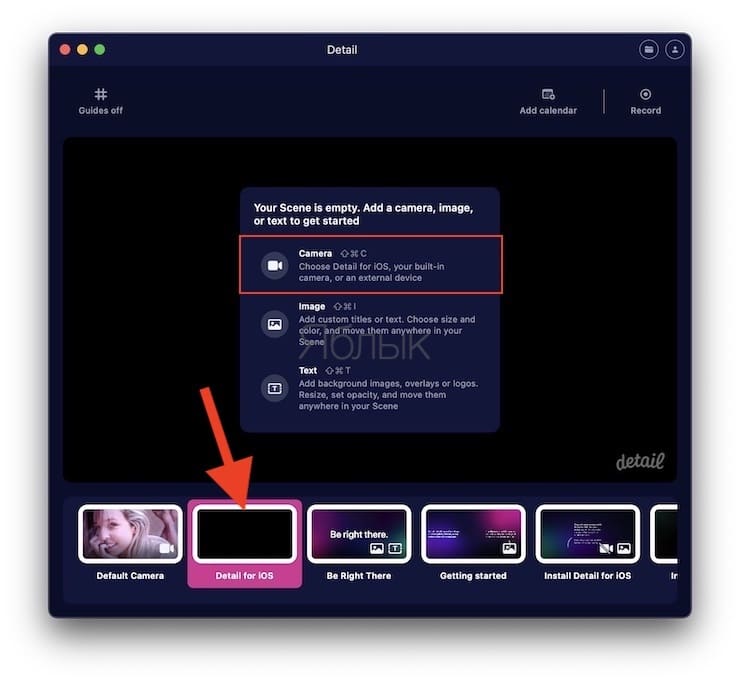
6. Для переключения между объективами камер iPhone (телефото, широкоугольная, фронтальная и т.д.) используйте кнопки под миниатюрой.
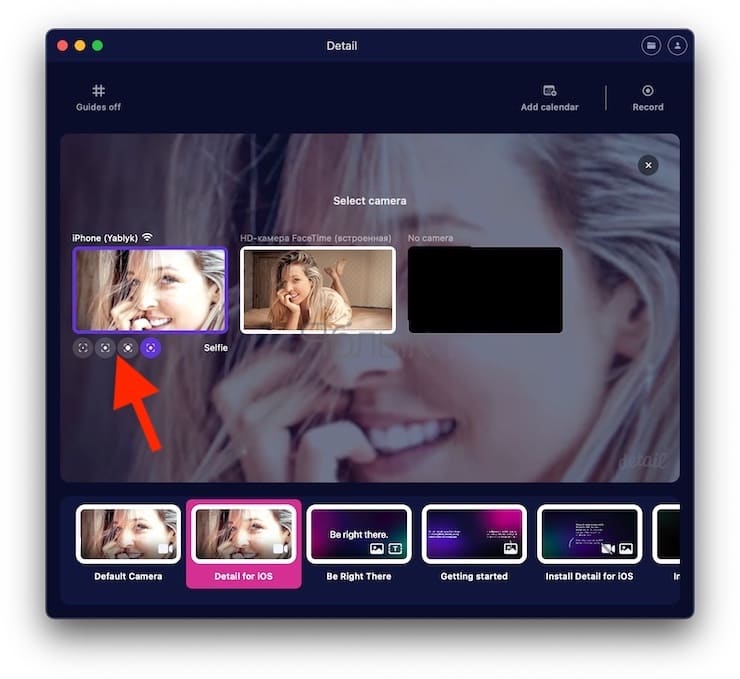
Тут же имеются кнопки записи, можно включить показ направляющих в кадре для лучшей его компоновки. Приложение позволяет использовать фильтры, зум и кинематографическое размытие.
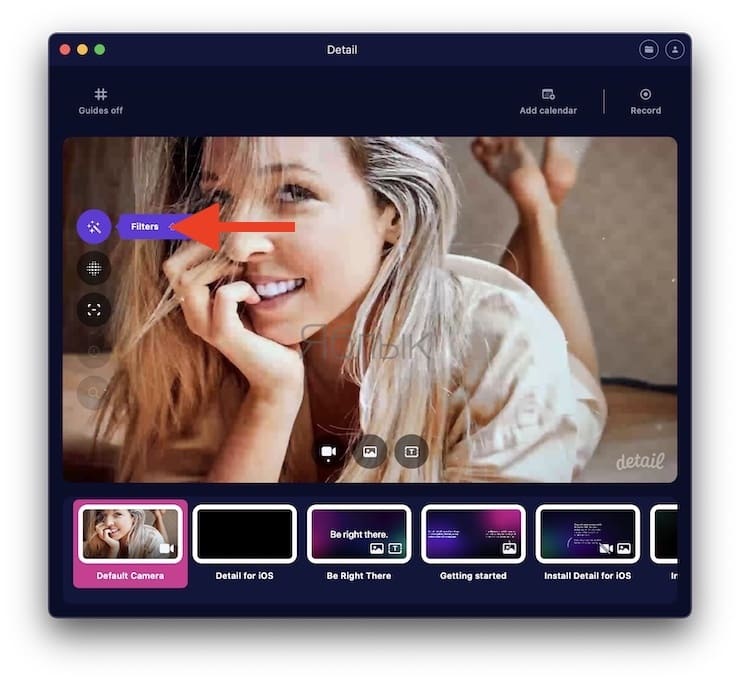
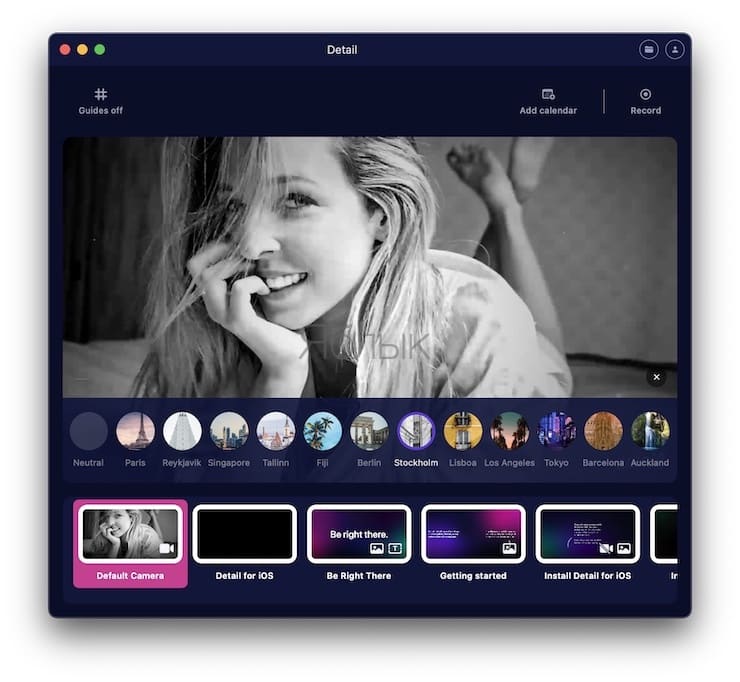
В нижней части окна Detail можно увидеть карусель сцен. Фактически, это преднастроенные уже варианты источников и эффектами. Между ними можно быстро переключаться.
Нажав на «+» в нижней части окна, можно создать свою собственную сцену. Приложение предложит вам добавить для нее камеру, изображение и поверхностный текст. Нажмите на «Камера» или Shift + Command + C для добавления камеры в свою сцену. А для редактирования уже существующей сцены нажмите на значок камеры в меню или задействуйте комбинацию Shift + Command + C и выберите одну из имеющихся камер.
А чтобы начать использовать стороннюю камеру в видеоконференциях или стримах при помощи Detail, выберите эту камеру среди доступных на компьютере. Detail Camera появится в качестве параметра для настройки видео сразу же после настройки приложения. Оно поддерживает множество специализированных сервисов, в том числе Zoom, Google Meet, Skype, Twitch, YouTube и другие. На самом деле с Detail могут работать любые программы, в которых можно выбирать источник видео.
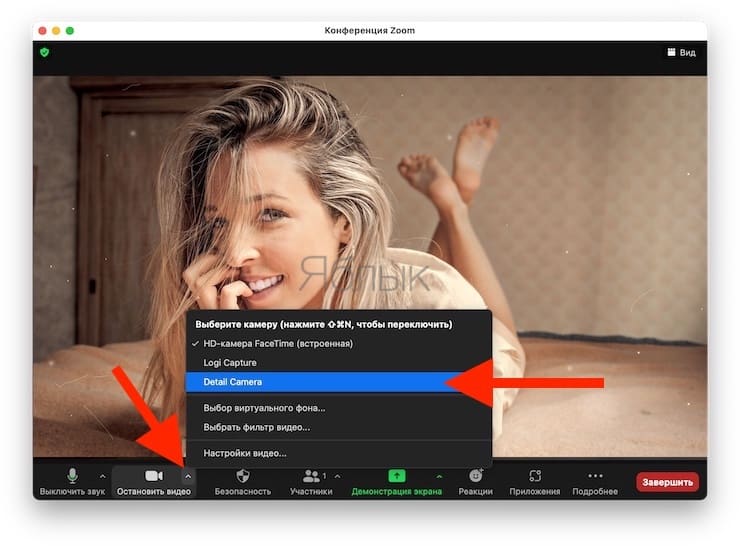
Пример подключения камеры iPhone в Zoom посредством Detail
Среди интересных дополнительных возможностей Detail стоит отметить запись видео. Это наверняка пригодится при создании скринкастов с комментариями. Detail может синхронизироваться с Google-календарем, чтобы быстро переходить в назначенные встречи.
Особая прелесть приложения в том, что оно бесплатное. Но работать Detail будет только под macOS. Приложение не имеет платных функций, нет в нем и рекламы. Разработчики лишь позволили себе накладывать на видео еле заметный водяной знак, чтобы хотя бы таким образом продвигать свой продукт.
Скачать Detail для Mac
Скачать клиент Detail для iOS
Смотрите также:
материал сайта yablyk.com